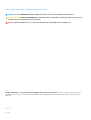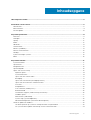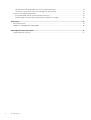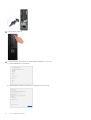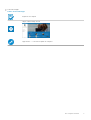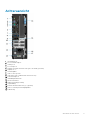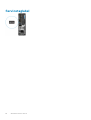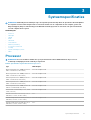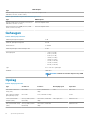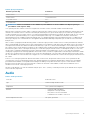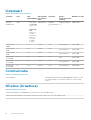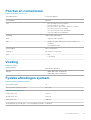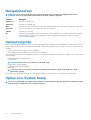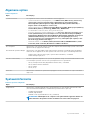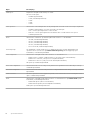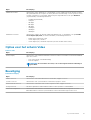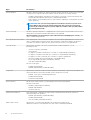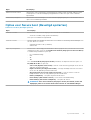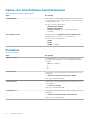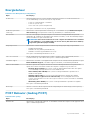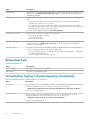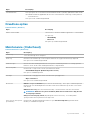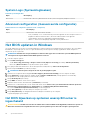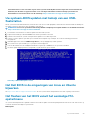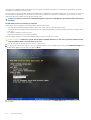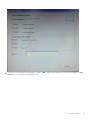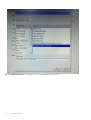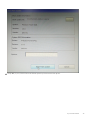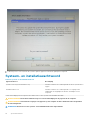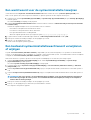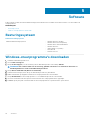Dell Precision 3431 Manual do proprietário
- Tipo
- Manual do proprietário

Dell Precision 3431 Small Form Factor
Installatie- en specificatiegids
Regelgevingsmodel: D11S
Regelgevingstype: D11S004

Opmerkingen, voorzorgsmaatregelen,en waarschuwingen
OPMERKING: Een OPMERKING duidt belangrijke informatie aan voor een beter gebruik van het product.
WAARSCHUWING: WAARSCHUWINGEN duiden potentiële schade aan hardware of potentieel gegevensverlies aan en
vertellen u hoe het probleem kan worden vermeden.
GEVAAR: LET OP duidt het risico van schade aan eigendommen, lichamelijk letsel of overlijden aan.
© 2018 - 2019 Dell Inc. of zijn dochtermaatschappijen. Alle rechten voorbehouden. Dell, EMC, en andere handelsmerken zijn
handelsmerken van Dell Inc. of zijn dochterondernemingen. Andere handelsmerken zijn mogelijk handelsmerken van hun respectieve
eigenaren.
2019 - 05
Ver. A00
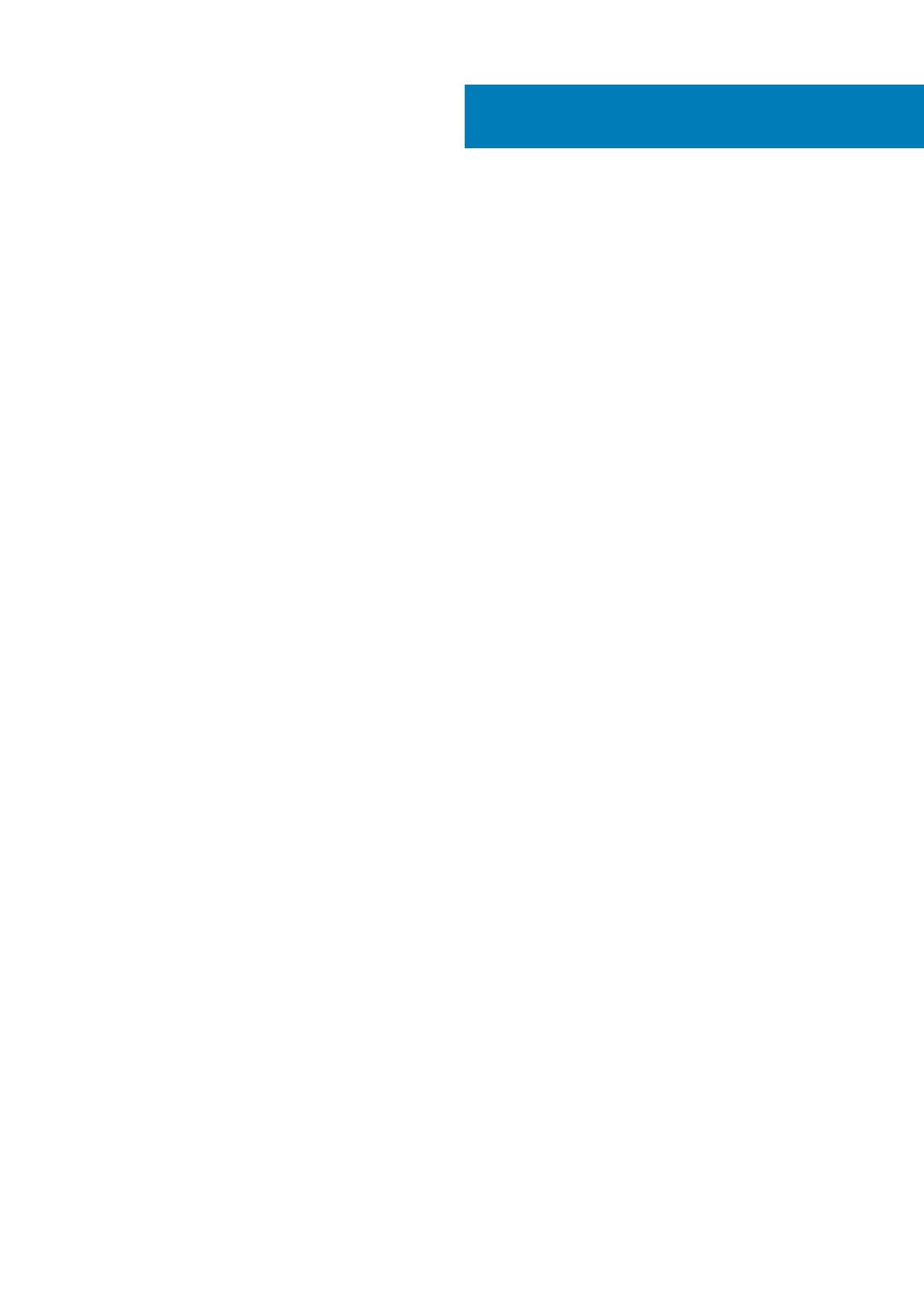
1 De computer instellen................................................................................................................... 5
2 Overzicht van het chassis............................................................................................................. 8
Vooraanzicht.......................................................................................................................................................................... 8
Achteraanzicht.......................................................................................................................................................................9
Servicetaglabel..................................................................................................................................................................... 10
3 Systeemspecificaties...................................................................................................................11
Processor............................................................................................................................................................................... 11
Geheugen.............................................................................................................................................................................. 12
Opslag....................................................................................................................................................................................12
Audio...................................................................................................................................................................................... 13
Videokaart............................................................................................................................................................................. 14
Communicatie.......................................................................................................................................................................14
Wireless (Draadloos)............................................................................................................................................................14
Poorten en connectoren..................................................................................................................................................... 15
Voeding..................................................................................................................................................................................15
Fysieke afmetingen systeem.............................................................................................................................................. 15
Milieu......................................................................................................................................................................................16
4 Systeeminstallatie.......................................................................................................................17
Systeeminstallatie.................................................................................................................................................................17
Opstartmenu......................................................................................................................................................................... 17
Navigatietoetsen.................................................................................................................................................................. 18
Opstartvolgorde................................................................................................................................................................... 18
Opties voor System Setup..................................................................................................................................................18
Algemene opties............................................................................................................................................................. 19
Systeeminformatie......................................................................................................................................................... 19
Opties voor het scherm Video...................................................................................................................................... 21
Beveiliging........................................................................................................................................................................21
Opties voor Secure boot (Beveiligd opstarten).........................................................................................................23
Opties voor Intel Software Guard Extensions............................................................................................................24
Prestaties........................................................................................................................................................................24
Energiebeheer................................................................................................................................................................ 25
POST Behavior (Gedrag POST)..................................................................................................................................25
Beheerbaarheid..............................................................................................................................................................26
Virtualization Support (Ondersteuning virtualisatie).................................................................................................26
Draadloze opties.............................................................................................................................................................27
Maintenance (Onderhoud)........................................................................................................................................... 27
System Logs (Systeemlogboeken)............................................................................................................................. 28
Advanced configuration (Geavanceerde configuratie).............................................................................................28
Het BIOS updaten in Windows.......................................................................................................................................... 28
Het BIOS bijwerken op systemen waarop BitLocker is ingeschakeld..................................................................... 28
Uw systeem-BIOS updaten met behulp van een USB-flashstation........................................................................29
Inhoudsopgave
Inhoudsopgave 3

Het Dell BIOS in de omgevingen van Linux en Ubuntu bijwerken........................................................................... 29
Het flashen van het BIOS vanuit het eenmalige F12-opstartmenu.........................................................................29
Systeem- en installatiewachtwoord..................................................................................................................................34
Een wachtwoord voor de systeeminstallatie toewijzen............................................................................................35
Een bestaand systeeminstallatiewachtwoord verwijderen of wijzigen...................................................................35
5 Software................................................................................................................................... 36
Besturingssysteem.............................................................................................................................................................. 36
Windows-stuurprogramma's downloaden........................................................................................................................36
6 Behulpzame informatie vinden.....................................................................................................37
Contact opnemen met Dell.................................................................................................................................................37
4 Inhoudsopgave

De computer instellen
1. Sluit het toetsenbord en de muis aan.
2. Maak verbinding met uw netwerk met behulp van een kabel of maak verbinding met een draadloos netwerk.
3. Sluit het beeldscherm aan.
OPMERKING:
Als u uw computer hebt besteld met een afzonderlijke grafische kaart, zijn de HDMI-poort en
DisplayPorts aan de achterzijde van de computer bedekt. Sluit het beeldscherm aan op de losse grafische kaart.
4. Sluit de stroomkabel aan.
1
De computer instellen 5

5. Druk op de aan-/uitknop.
6. Volg de instructies op het scherm om de installatie van Windows te voltooien:
a) Maak verbinding met een netwerk.
b) Meld u aan bij uw Microsoft-account of maak een nieuw account aan.
6
De computer instellen

7. Zoek naar Dell apps.
Tabel 1. Zoek naar Dell apps
Registreer uw computer
Hulp en ondersteuning van Dell
SupportAssist — Controleer en update uw computer
De computer instellen 7

Overzicht van het chassis
Onderwerpen:
• Vooraanzicht
• Achteraanzicht
• Servicetaglabel
Vooraanzicht
1. Optisch station
2. Aan-/uitknop
3. lampje schijfactiviteit
4. Sleuf voor SD-kaart
5. Headsetpoort
6. USB 2.0-poort met PowerShare
7. USB 2.0-poort
8. USB 3.1 Gen 2-poort (Type-C) met PowerShare
9. USB 3.1 Gen 1-poort
2
8 Overzicht van het chassis

Achteraanzicht
1. Lijnuitgang-poort
2. PS/2-toetsenbordpoort
3. Seriële poort
4. PS/2-muispoort
5. DisplayPort/HDMI 2.0/VGA/USB Type-C Alt-Mode (optioneel)
6. DisplayPort * 2
7. Servicetaglabel
8. USB 3.1 Gen 1-poorten
9. USB 2.0-poorten (ondersteunen SmartPower On)
10. RJ45-netwerkpoort
11. Uitbreidingskaartsleuven
12. Netsnoerconnector
13. Diagnostisch lampje voeding
14. Vergrendeling
15. Externe antenneconnectoren (2) (optioneel)
16. Sleuf voor Kensington-beveiligingskabel
17. Padlock-ring
Overzicht van het chassis
9

Servicetaglabel
10 Overzicht van het chassis

Systeemspecificaties
OPMERKING: Aanbiedingen verschillen per regio. De volgende specificaties zijn alleen de specificaties die wettelijk met
de computer moeten worden meegeleverd. Voor meer informatie over de configuratie van uw computer, gaat u naar
Help and Support (Help en ondersteuning) in uw Windows-besturingssysteem en selecteert u de optie om informatie
over uw computer weer te geven.
Onderwerpen:
• Processor
• Geheugen
• Opslag
• Audio
• Videokaart
• Communicatie
• Wireless (Draadloos)
• Poorten en connectoren
• Voeding
• Fysieke afmetingen systeem
• Milieu
Processor
OPMERKING:
Processornummers duiden niet op een prestatieniveau. De beschikbaarheid van de processor is
onderhevig aan wijzigingen en kan variëren per regio/land.
Tabel 2. Specificaties 9e generatie Intel Core processor
Type
UMA Graphics
lntel Core processor i3 - 9300 (4 cores/8
MB/4 T/maximaal 4,3 GHz/65 w)
Intel UHD Graphics 630
lntel Core processor i5 - 9500 (6 cores/9
MB/6 T/maximaal 4,4 GHz/65 w)
Intel UHD Graphics 630
Intel Core processor 5 - 9600 (6 cores/9
MB/6 T/maximaal 4,6 GHz/95 w)
Intel UHD Graphics 630
Intel Core processor i7 - 9700 (8 cores/12
MB/8 T/maximaal 4,9 GHz/95 w)
Intel UHD Graphics 630
Intel Core processor i9 - 9900 (8 cores/16
MB/16 T/maximaal 5,0 GHz/95 w)
Intel UHD Graphics 630
Intel Pentium Gold G5420 (2 Cores, 4 MB
Cache, 3.8 GHz)
Intel UHD Graphics 630
Intel Xeon E Processor E-2224 (4 Core, 8
MB cache, 3.4 GHz, 4.6 GHz Turbo)
N.v.t.
Intel Xeon E processor E-2224G (4 Core, 8
MB cache, 3.5 GHz, 4.7 GHz Turbo)
Intel UHD Graphics 630
Intel Xeon E processor E-2236 (6 Core, 8
MB cache, 3.4 GHz, 4.8 GHz Turbo)
N.v.t.
3
Systeemspecificaties 11

Type
UMA Graphics
Intel Xeon E processor E-2236G (6 Core, 8
MB cache, 3.6 GHz, 4.8 GHz Turbo)
Intel UHD Graphics 630
Tabel 3. Specificaties 8e generatie Intel Core processor
Type
UMA Graphics
Intel Xeon E processor E-2174G (4 Core HT, 8
MB cache, 3,8 Ghz, 4,7 GHz)
Intel UHD Graphics 630
Intel Core processor i7-8700 (6 Core, 12 MB
cache, 3,2 GHz, 4,6 Ghz)
Intel UHD Graphics 630
Geheugen
Tabel 4. Geheugenspecificaties
Minimale geheugenconfiguratie 4 GB
Maximale geheugenconfiguratie 64 GB
Aantal sleuven 4 UDIMM
Maximaal geheugen ondersteund per sleuf 16 GB
Geheugenopties • 4 GB (1 x 4 GB)
• 8 GB (1 x 8 GB)
• 8 GB (2 x 4 GB)
• 16 GB (2 x 8 GB)
• 16 GB (4 x 4 GB)
• 32 GB (2 x 16 GB)
• 32 GB (4 x 8 GB)
• 64 GB (4 x 16 GB)
Type ECC-/Non-ECC-geheugen
Snelheid 2666 MHz
OPMERKING: Pentium en i3 worden uitgevoerd op 2400
MHz
Opslag
Tabel 5. Opslagspecificaties
Type Vormfactor Interface Beveiligingsoptie Capaciteit
Eén NVMe Solid State-
schijf (SSD)
M.2 2280 PCIe 4, maximaal 32
Gbps
SED Max. 1 TB
Eén Solid State Optane
geheugenschijf (SSD)
M.2 2230 PCIe, maximaal 32 Gbps
32 GB
Twee 2,5 inch harde
schijven (HDD)
Circa (2,760 x 3,959 x
0,374 inch)
SATA AHCI, maximaal 6
Gbps
SED, Opal, FIPS Maximaal 4 TB
Eén 3,5 inch harde schijf
(HDD)
Circa (2,760 x 3,959 x
0,276 inch)
SATA AHCI, maximaal 6
Gbps
Maximaal 4 TB
12 Systeemspecificaties

Tabel 6. Opslagconfiguraties
Primaire/opstartschijf Vormfactor
1 x M.2-station N.v.t.
1 x M.2-station 1 x 2,5-inch station
1 x 2,5-inch station N.v.t.
1 x 2,5-inch HDD N.v.t.
OPMERKING: Ondersteunt RAID 0 en 1 met dubbele 2,5 inch HDD. Het is niet beschikbaar met Optane-geheugen
(beschikbaar vanaf augustus 2019).
Voor optimale prestaties wanneer u stations configureert als een RAID-volume, raadt Dell modellen aan die identiek zijn.
RAID 0-volumes (Striped, Prestaties) halen voordeel uit hogere prestaties wanneer stations worden gecombineerd, omdat de data wordt
verdeeld over meerdere stations: eventuele IO-bewerkingen met blockgroottes groter dan de stripe-grootte zullen de IO opsplitsen en
worden zo beperkt door het traagste station. Voor RAID 0 IO-bewerkingen waar blockgroottes kleiner zijn dan de stripe-grootte, zorgt het
station dat de IO-operatiedoelstelling ook voor de prestaties bepaalt en dat zorgt voor variabiliteit en resulteert in inconsistente
latentieproblemen. Deze variabiliteit is bijzonder uitgesproken voor schrijfbewerkingen en het kan problematisch zijn voor applicaties die
latency-gevoelig zijn. Een voorbeeld hiervan is een applicatie die duizenden willekeurige schrijfacties per seconde uitvoert in zeer kleine
blockgroottes.
RAID 1-volumes (Gespiegeld, Databescherming) halen voordeel uit hogere prestaties wanneer stations worden gecombineerd, omdat de
data wordt gespiegeld op meerdere stations: alle IO-bewerkingen moeten identiek worden uitgevoerd op de beide stations, dus variaties in
stationprestaties wanneer de modellen niet identiek aan elkaar zijn, zorgen ervoor dat de IO-bewerkingen zo snel worden uitgevoerd als
het traagste station. Terwijl dit geen invloed heeft op het variabele latency-probleem in kleine willekeurige IO-bewerkingen, zoals met RAID
0 tussen heterogene stations, is de impact niettemin groot omdat de hoger presterende stations worden beperkt in alle IO-soorten. Een
van de ergste voorbeelden van beperkte prestaties is hier bij het gebruik van ongebufferd IO. Om ervoor te zorgen dat schrijfacties
volledig zijn toegewijd aan niet-vluchtige gebieden van het RAID-volume, omzeilt het ongebufferde IO de cache (bijvoorbeeld door middel
van de Force Unit Access-bit in het NVMe-protocol) en zal de IO-bewerking niet voltooid worden totdat alle schijven in het RAID-volume
het verzoek hebben voltooid om de data vast te leggen. Dit soort IO-bewerking ontkracht elk voordeel van een hoger presterend station in
het volume.
Er moet voor worden gezorgd dat niet alleen de leverancier van het station, de capaciteit en klasse, maar ook het specifieke model
overeenkomen. Stations van dezelfde leverancier, met dezelfde capaciteit en zelfs binnen dezelfde klasse, kunnen zeer verschillende
prestatiekenmerken hebben voor bepaalde IO-bewerkingen. Modellen goed op elkaar afstemmen zorgt ervoor dat de RAID-volumes
bestaan uit een homogene array van stations die alle voordelen van een RAID-volume hebben, zonder de extra nadelen als een of
meerdere stations in het volume lager presteren.
Als RAID wordt gebruikt voor twee niet-identieke schijven (d.w.z. M.2 + 2,5 inch), worden de prestaties op de snelheid van het tragere
station in de array afgestemd.
Audio
Tabel 7. Audiospecificaties
Controller Realtek ALC3234
Type Vierkanaals high-definition audio
Luidsprekers Twee (Directionele luidsprekers)
Interface • Universele audio-aansluiting
• Luidsprekers van hoge kwaliteit
• Array-microfoons met ruisreductie
• Combinatie stereo headset / microfoon
Interne luidsprekerversterker 2W (RMS) per kanaal
Systeemspecificaties 13

Videokaart
Tabel 8. Specificaties van de videokaart
Controller Type CPU-
afhankelijkheid
Geheugentype
van grafische
kaart
Capaciteit Externe
beeldschermonder
steuning
Maximale resolutie
Intel UHD
Graphics 630
UMA • Intel Core i3
- 8300/8100
• Intel Core i5
-
8600/8500/
8400
• Intel Core i7
- 8700
• Intel Xeon E
Processor
E-2174G/
E-2146G/
E-2124G
Geïntegreerd
Gedeeld
systeemgeheuge
n
DisplayPort/HDMI
1.4
4096 x 2304
NVIDIA Quadro
P1000
Los N.v.t. GDDR5 4 GB
mDP/DisplayPort 5120 x 2880
NVIDIA Quadro
P620
Los N.v.t. GDDR5 2 GB
mDP/DisplayPort 5120 x 2880
NVIDIA Quadro
P400
Los N.v.t. GDDR5 2 GB
mDP/DisplayPort 5120 x 2880
AMD Radeon
Pro WX4100
Los N.v.t. GDDR5 4 GB
mDP 5120 x 2880
AMD Radeon
Pro WX3100
Los N.v.t. GDDR5 4 GB
mDP/DisplayPort 5120 x 2880
AMD Radeon
Pro WX2100
Los N.v.t. GDDR5 2 GB
mDP/DisplayPort 5120 x 2880
Communicatie
Tabel 9. Communicatiespecificaties
Netwerkadapter Geïntegreerde Intel i219-LM 10/100/1000 Mbps Ethernet (RJ-45)
met ondersteuning voor Intel Remote Wake UP, PXE en Jumbo
frames.
Wireless (Draadloos)
Tabel 10. Draadloze specificaties
Intel Dual Band Wireless-AC 9560 802.11AC 2x2 Wifi + BT 5 LE M.2 draadloze kaart
Qualcomm QCA61x4A 802.11ac MU-MIMO Dual Band (2x2) Wifi + Bluetooth 4.2 LE M.2 draadloze kaart
14 Systeemspecificaties

Poorten en connectoren
Tabel 11. Poorten en connectoren
Geheugenkaartlezer SD-kaartleesapparaat
Smartcardlezer Optioneel
USB • Eén USB 2.0-poort met PowerShare
• Eén USB 2.0-poort (Voorkant)
• Eén USB 3.1 Gen 2 type C met PowerShare (voorkant)
• Eén USB 3.1 Gen 1-poort (voorkant)
• Vier USB 3.1 Gen 1-poorten (achterkant)
• Twee USB 2.0-poorten (achterkant)
Beveiliging Noble wedge-sleuf/hangslot
Audio • Universele audio-aansluiting
Video • Display Port/HDMI 2.0b/VGA/USB Type C Display Port
(optioneel)
• Twee Display-poorten
Netwerkadapter Eén RJ-45-connector
Seriële poort Eén seriële poort (optioneel)
PS/2 • Muis
• Toetsenbord
Voeding
Tabel 12. Voeding
Ingangsspanning
100–240 VAC, 50–60 Hz
Wattage • 200 W 100V-240V volledig bereik
• 260 W 100V-240V volledig bereik
Fysieke afmetingen systeem
Tabel 13. Fysieke afmetingen systeem
Chassisvolume (liter) 7,8
Chassis gewicht (pounds / kilogram) 11,57/5,26
Tabel 14. Afmetingen chassis
Hoogte (inch / cm) 11,42/29
Breedte (inch / cm) 3,65/9,26
Diepte (inch / cm) 11,50/29,2
Verzendgewicht (pounds/kilogram - omvat verpakkingsmaterialen) 15,09/6,86
Systeemspecificaties 15

Tabel 15. Afmetingen verpakking
Hoogte (inch / cm) 10,38/26,4
Breedte (inch / cm) 19,2/48,7
Diepte (inch / cm) 15,5/39,4
Milieu
OPMERKING: Ga voor meer informatie over milieuaspecten van Dell naar het gedeelte over milieukenmerken. Bekijk uw
specifieke regio voor beschikbaarheid.
Tabel 16. Milieu
Energie-efficiënte voeding Intern
80 plus bronze-certificering 200 W EPA bronze (niet beschikbaar in Noord-Amerika en Brazilië)
80 plus platinum-certificering 200 W (alleen beschikbaar in Noord-Amerika en Brazilië) en 260 W
EPA platinum
Recycleerbare verpakking Ja
MultiPack-verpakking Optioneel, alleen in de VS
Compatibel met Energy Star 6.1 (of hoger) (Windows en Ubuntu) Ja
16 Systeemspecificaties

Systeeminstallatie
Met systeeminstallatie kunt u uw tabletpcnotebook hardware beheren en BIOS-niveau-opties opgeven. Vanuit de systeeminstallatie kunt
u:
• De NVRAM-instellingen wijzigen na het toevoegen of verwijderen van hardware;
• De configuratie van de systeemhardware bekijken;
• Geïntegreerde apparaten in- of uitschakelen;
• Grenswaarden voor prestatie- en energiebeheer instellen;
• De computerbeveiliging beheren.
Onderwerpen:
• Systeeminstallatie
• Opstartmenu
• Navigatietoetsen
• Opstartvolgorde
• Opties voor System Setup
• Het BIOS updaten in Windows
• Systeem- en installatiewachtwoord
Systeeminstallatie
WAARSCHUWING:
Tenzij u een computerexpert bent, dient u de instellingen voor dit programma niet te wijzigen. Door
bepaalde wijzigingen is het mogelijk dat de computer niet goed meer werkt.
OPMERKING: Voordat u het BIOS-setup-programma gebruikt, is het verstandig de scherminformatie van het BIOS-
setup-programma te noteren zodat u deze later ter referentie kunt gebruiken.
Gebruik het BIOS Setup-programma voor de volgende doeleinden:
• Informatie krijgen over de onderdelen in uw computer, zoals de hoeveelheid RAM, de grootte van de harde schijf, enz.
• Systeemconfiguratiegegevens wijzigen
• Een door de gebruiker te selecteren optie instellen of wijzigen, zoals het gebruikerswachtwoord, het type harde schijf dat is
geïnstalleerd, het in- of uitschakelen van basisapparaten, enz.
Opstartmenu
Druk op <F12> wanneer het Dell logo verschijnt om een eenmalig opstartmenu te openen met een lijst van de geldige opstartapparaten
voor het systeem. Diagnostiek en BIOS Setup-opties zijn ook opgenomen in dit menu. De apparaten die zijn opgenomen in het
opstartmenu hangen af van de opstartbare apparaten in het systeem. Dit menu is handig wanneer u probeert te starten vanaf een bepaald
apparaat of de diagnostiek voor het systeem wilt oproepen. Het opstartmenu gebruiken heeft geen wijzigingen tot gevolg in de
opstartvolgorde die in het BIOS is opgeslagen.
De opties zijn:
• UEFI Boot (UEFI-opstartmodus):
• Windows Boot Manager (Windows Opstartbeheer)
•
• Andere opties:
• BIOS Setup (BIOS-setup-programma)
• BIOS Flash-Update
• Diagnostiek
• Instellingen voor opstartmodus wijzigen
4
Systeeminstallatie 17

Navigatietoetsen
OPMERKING: Voor de meeste System Setup-opties geldt dat de door u aangebrachte wijzigingen wel worden
opgeslagen, maar pas worden geëffectueerd nadat het systeem opnieuw is opgestart.
Toetsen Navigatie
Pijl Omhoog Gaat naar het vorige veld.
Pijl Omlaag Gaat naar het volgende veld.
Enter Hiermee kunt u een waarde in het geselecteerde veld invullen (mits van toepassing) of de link in het veld volgen.
Spatiebalk Vergroot of verkleint een vervolgkeuzelijst, mits van toepassing.
Tabblad Gaat naar het focusveld.
Esc Gaat naar de vorige pagina totdat het hoofdscherm wordt weergegeven. Als u in het hoofdscherm op Esc drukt,
wordt een bericht weergegeven met de vraag om de niet-opgeslagen wijzigingen op te slaan en wordt het
systeem opnieuw opgestart.
Opstartvolgorde
Via Boot Sequence kunnen gebruikers de door System Setup gedefinieerde volgorde van het opstartapparaat omzeilen en direct op een
specifiek apparaat opstarten (bijvoorbeeld een optische schijf of harde schijf). Tijdens de Power-on Self Test (POST) zodra het Dell-logo
verschijnt.
• System Setup openen door op de F2-toets te drukken;
• het eenmalige opstartmenu openen door op de F12-toets te drukken.
In het eenmalige opstartmenu staan de apparaten waar het systeem vanaf kan opstarten en de opties voor diagnostiek. De opties van het
opstartmenu zijn:
• Verwijderbare schijf (mits beschikbaar)
• STXXXX schijf
OPMERKING:
XXX staat voor het nummer van de SATA-schijf.
• Optische schijf (mits beschikbaar)
• SATA harde schijf (indien beschikbaar)
• Diagnostiek
OPMERKING:
Na het selecteren van Diagnostics (Diagnostiek) wordt het scherm ePSA diagnostics (ePSA-
diagnostiek) geopend.
In het scherm voor de opstartvolgorde wordt ook de optie weergegeven voor het openen van het scherm systeeminstallatie.
Opties voor System Setup
OPMERKING:
Afhankelijk van de tabletcomputerlaptop en de geïnstalleerde apparaten kunnen de onderdelen die in dit
gedeelte worden vermeld wel of niet worden weergegeven.
18 Systeeminstallatie

Algemene opties
Tabel 17. Algemeen
Optie Beschrijving
System Information De volgende informatie over het moederbord wordt weergegeven:
• System Information (Systeemgegevens): toont BIOS Version (BIOS-versie), Service Tag
(Servicetag), Asset Tag (Inventaristag), Ownership Tag (Tag eigenaarschap),
Ownership Date (Datum eigenaarschap), Manufacture Date (Productiedatum) en
Express Service Code (Express-servicecode).
• Memory Information: toont Memory Installed, Memory Available, Memory Speed, Memory
Channel Mode, Memory Technology, DIMM 1 Size,, DIMM 2 Size.
• PCI Information: toont Slot1, Slot2, Slot3_M.2 en Slot4_M.2.
• Processor Information (Processorgegevens): toont Processor Type (Processortype), Core
Count (Aantal kernen), Processor ID (Processor-id), Current Clock Speed (Huidige
kloksnelheid), Minimum Clock Speed (Minimale kloksnelheid), Maximum Clock Speed
(Maximale kloksnelheid), Processor L2 Cache (L2-cachegeheugen processor),
Processor L3 Cache (L3-cachegeheugen processor), HT Capable (HT-capabel) en 64-
Bit Technology (64-bit-technologie).
• Device Information: toont SATA-0, SATA 1, M.2 PCIe SSD-0, LOM MAC Address, Video
Controller, Audio Controller, Wi-Fi Device en Bluetooth Device.
Boot Sequence Hiermee kunt u de volgorde opgeven waarin de computer naar een besturingssysteem zoekt uit de
apparaten die zijn opgegeven in deze lijst.
Geavanceerde opstartinstellingen Hiermee kunt u de optie Enable Legacy Option ROMs (Optionele verouderde ROM's inschakelen)
selecteren als het apparaat in de UEFI-opstartmodus staat. Deze optie is standaard geselecteerd
• Enable Legacy Option ROMs (Legacy-opties ROM's inschakelen)—standaard
• Enable Attempt Legacy Boot
UEFI Boot Path Security Met deze optie kunt u bepalen of het systeem de gebruiker vraagt om het beheerderswachtwoord in
te voeren bij het opstarten van een UEFI-opstartpad via het F12-opstartmenu.
• Always, Except Internal HDD (Altijd, behalve interne HDD)—standaard
• Always, behalve interne HDD&PXE
• Always (Altijd)
• Never (nooit)
Date/Time Hiermee kunt u de datum en tijd instellen. Wijzigingen van de systeemdatum en -tijd worden direct
uitgevoerd.
.
Systeeminformatie
Tabel 18. Systeemconfiguratie
Optie Beschrijving
Integrated NIC Hiermee kunt u de geïntegreerde LAN-controller beheren. De optie 'Enable UEFI Network Stack'
(UEFI netwerkstack inschakelen) is standaard niet geselecteerd. De opties zijn:
• Disabled (uitgeschakeld)
• Enabled (ingeschakeld)
• Enabled w/PXE (Ingeschakeld met PXE) (standaard)
OPMERKING: Afhankelijk van de computer en de geïnstalleerde apparaten kunnen de
onderdelen die in dit gedeelte worden vermeld wel of niet worden weergegeven.
Systeeminstallatie 19

Optie Beschrijving
Seriële poort Bepaalt hoe de ingebouwde seriële poort werkt.
Kies een van de opties:
• Disabled (uitgeschakeld)
• COM1 (standaard geslecteerd)
• COM2
• COM3
• COM4
SATA Operation Hiermee kunt u de werkingsmodus van de geïntegreerde controller van de vaste schijf configureren.
• Disabled (Uitgeschakeld) = De SATA-controllers zijn verborgen
• AHCI = SATA is geconfigureerd voor AHCI-modus
• RAID ON = SATA is geconfigureerd om de RAID-modus te ondersteunen. Deze optie is
standaard geselecteerd.
Drives Hiermee kunt u de diverse op de kaart ingebouwde stations in- of uitschakelen:
• SATA-0 (standaard ingeschakeld)
• SATA-2 (standaard ingeschakeld)
• SATA-3 (standaard ingeschakeld)
• SATA-4 (standaard ingeschakeld)
• M.2 PCIe SSD-0 (standaard ingeschakeld)
Smart Reporting Dit veld bepaalt of harde-schijffouten voor ingebouwde stations worden gemeld tijdens het
opstarten van het systeem. De optie Enable Smart Reporting (Slimme rapportage-optie
inschakelen) is standaard uitgeschakeld.
USB Configuration Hiermee kunt u de ingebouwde USB-controller in- of uitschakelen voor:
• Enable USB Boot Support (Ondersteuning voor opstarten vanaf USB inschakelen)
• Enable Front USB Ports (USB-poorten voorzijde inschakelen)
• Enable Rear USB Ports (USB-poorten aan achterzijde inschakelen)
Alle opties zijn standaard ingeschakeld.
Front USB Configuration Hiermee kunnen de voorste USB-poorten geactiveerd of gedeactiveerd worden. Alle poorten zijn
standaard ingeschakeld.
Rear USB Configuration Hiermee kunnen de achterste USB-poorten in- of uitgeschakeld worden. Alle poorten zijn standaard
ingeschakeld.
USB PowerShare Met deze optie kunt u externe apparaten opladen, zoals mobiele telefoons en muziekspelers. Deze
optie is standaard uitgeschakeld.
Audio Hiermee kunt u de ingebouwde audiocontroller in- of uitschakelen. De optie Enable Audio (Audio
Inschakelen) is standaard geselecteerd.
• Enable Microphone (Microfoon inschakelen)
• Enable Internal Speaker (Interne luidspreker inschakelen)
Beide opties zijn standaard geselecteerd.
20 Systeeminstallatie
A página está carregando...
A página está carregando...
A página está carregando...
A página está carregando...
A página está carregando...
A página está carregando...
A página está carregando...
A página está carregando...
A página está carregando...
A página está carregando...
A página está carregando...
A página está carregando...
A página está carregando...
A página está carregando...
A página está carregando...
A página está carregando...
A página está carregando...
-
 1
1
-
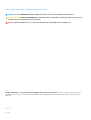 2
2
-
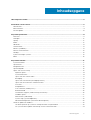 3
3
-
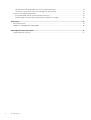 4
4
-
 5
5
-
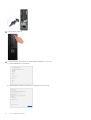 6
6
-
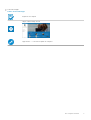 7
7
-
 8
8
-
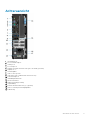 9
9
-
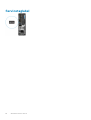 10
10
-
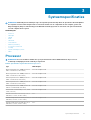 11
11
-
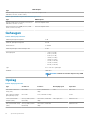 12
12
-
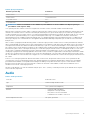 13
13
-
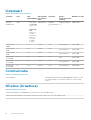 14
14
-
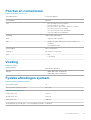 15
15
-
 16
16
-
 17
17
-
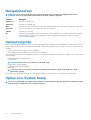 18
18
-
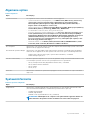 19
19
-
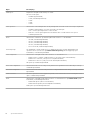 20
20
-
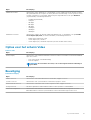 21
21
-
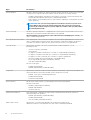 22
22
-
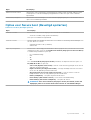 23
23
-
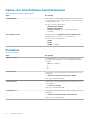 24
24
-
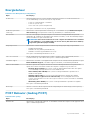 25
25
-
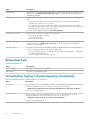 26
26
-
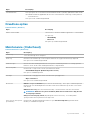 27
27
-
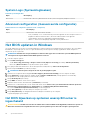 28
28
-
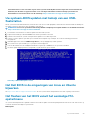 29
29
-
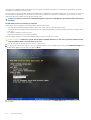 30
30
-
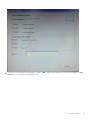 31
31
-
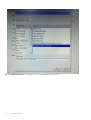 32
32
-
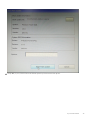 33
33
-
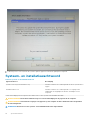 34
34
-
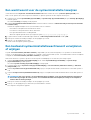 35
35
-
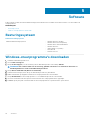 36
36
-
 37
37
Dell Precision 3431 Manual do proprietário
- Tipo
- Manual do proprietário
em outras línguas
- Nederlands: Dell Precision 3431 de handleiding
Artigos relacionados
-
Dell Precision 3430 Small Form Factor Manual do proprietário
-
Dell Precision 3430 Small Form Factor Manual do proprietário
-
Dell OptiPlex 3060 Manual do usuário
-
Dell Precision 3630 Tower Manual do proprietário
-
Dell Vostro 3480 Manual do proprietário
-
Dell Vostro 3480 Manual do proprietário
-
Dell Vostro 3583 Manual do proprietário
-
Dell Vostro 3670 Manual do proprietário